PPT如何绘制渐变型直线?渐变型的直线通常用作分割线,很好看。在ppt模板中的实现步骤记录如下介绍,大家一起来看一下吧,有需要的朋友一起来学习一下吧。

画一条直线
右键–设置形状格式,打开对话框,切换到“线条颜色”选项卡
选择“渐变线”,方向选择“线性向左”或“线性向右”
渐变光圈中,默认的有三个,就相当于这条直线的三个控制点。将两边的控制点设置为白色,中间的控制点设置为黑色。
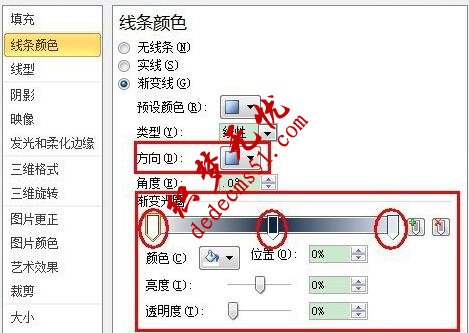
版权声明: 本站资源均来自互联网或会员发布,如果侵犯了您的权益请与我们联系,我们将在24小时内删除!谢谢!
转载请注明: PPT如何绘制渐变型直线